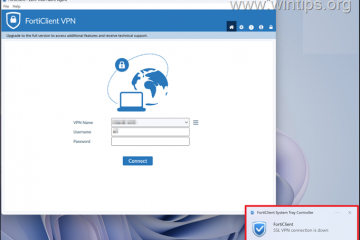Läs om hur du exporterar dina sparade lösenord från Microsoft Edge så att du kan flytta dem till en lösenordshanterare eller behålla en offlinesäkerhetskopia.
Precis som Google Chrome har Microsoft Edge också en inbyggd lösenordshanterare, och den är också ganska bra. Det låter dig synkronisera dina lösenord med dina andra enheter och komma åt dem säkert när det behövs. Om du använder Edges inbyggda lösenordshanterare och vill byta till en dedikerad lösenordshanterare eller hålla en offlinesäkerhetskopia, kan du enkelt exportera alla dina sparade lösenord med bara några klick. Allt du behöver göra är att öppna Microsoft Password Manager i Edge och klicka på alternativet Exportera. Så enkelt är det.
I den här snabba och enkla guiden kommer jag att visa dig stegen för att exportera sparade lösenord i Microsoft Edge. Låt oss komma igång.
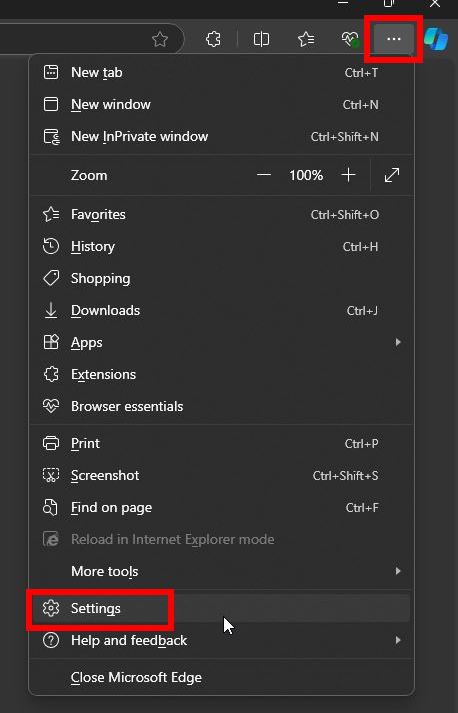
Innan du börjar
Microsoft Edge kräver ditt kontolösenord/PIN för att exportera sparade lösenord. Edge exporterar sparade lösenord i oformaterad text. Det betyder att alla som har tillgång till din PC kan öppna den exporterade filen och se alla dina lösenord. Jag rekommenderar att du lagrar filen på en säker, säker plats. Om du flyttar till en dedikerad lösenordshanterare, se till att ta bort den exporterade filen på ett säkert sätt efter att du har importerat dina lösenord.
Steg för att exportera sparade lösenord i Microsoft Edge
Öppna Start-menyn genom att trycka på”Windows”-tangenten. Sök efter”Microsoft Edge“och klicka p唓>”OpenMe”. (tre horisontella prickar) ikonen i det övre högra hörnet. Välj alternativet”Inställningar“. Gå till fliken”Lösenord och autofyll“i sidofältet. Klicka på ikonen”Visa mer“(tre horisontella prickar) på den högra panelen. Välj”““-alternativet”“Exportera lösenord. knapp.Skriv in kontolösenordet/PIN och tryck på”Retur“.Välj en plats för att spara filen och klicka på”Spara“.
Detaljerade steg (med skärmdumpar)
Öppna först Microsoft Edge-webbläsaren och klicka sedan på alternativet”Öppna”i menyn”Öppna”. När den öppnas klickar du på ikonen”Meny“(tre horisontella punkter) i det övre högra hörnet och väljer sedan alternativet”Inställningar“. Detta öppnar Edge-inställningar på en ny flik.
På fliken”Inställningar”går du till fliken”Lösenord och autofyll“i sidofältet. Klicka sedan på ikonen”Visa mer“(tre horisontella punkter) bredvid”Lösenord”på den högra panelen och klicka på alternativet”Exportera lösenord“.

Klicka på Exportera lösenordet i dialogrutan”Exportera”i dialogrutan”Exportera”width=”590″height=”248″src=”https://i0.wp.com/windowsloop.com/wp-content/uploads/2025/11/click-export-171125.jpg?resize=590%2C248&ssl=1″>
Ovanstående åtgärd uppmanar dig att verifiera. Skriv ditt användarkontos lösenord eller PIN och tryck på”Retur“för att fortsätta.

Nästa, välj den exporterade mappen och klicka på” för att spara den exporterade mappen”knapp.
 exporterat sparade lösenord från webbläsaren Microsoft Edge. Tänk på att exportfilen är i vanlig text. Det betyder att alla som har tillgång till din dator kan öppna den exporterade filen och se alla dina lösenord. Så förvara den på en säker och säker plats. Så, ta bort den här filen på ett säkert sätt om du inte längre behöver den.
exporterat sparade lösenord från webbläsaren Microsoft Edge. Tänk på att exportfilen är i vanlig text. Det betyder att alla som har tillgång till din dator kan öppna den exporterade filen och se alla dina lösenord. Så förvara den på en säker och säker plats. Så, ta bort den här filen på ett säkert sätt om du inte längre behöver den.
Om du har några frågor eller behöver hjälp, kommentera nedan. Jag hjälper gärna till.
Bra att läsa: Hur man tar bort sparade lösenord i Microsoft Edge